
Menù
Registratore audio
YouTube Music Downloader - Come scaricare musica da YouTube?
Sei mai stato affascinato da un'ottima musica di sottofondo mentre ti godevi un video su YouTube? A questo punto potresti voler estrarre l'audio dal video di YouTube e salvarlo sul tuo computer/tablet/telefono/lettore mp3, ecc. per poterlo sperimentare a tuo piacimento o applicarlo ai tuoi video (solo per uso personale) . Attualmente ci sono tipi di downloader di musica da YouTube su Internet. Google e troverai molti risultati. Alcuni di questi sono strumenti online, altri richiedono l'installazione prima.
Con lo strumento giusto, puoi facilmente scaricare brani da Youtube in mp3, m4a, wav, ecc. Qui elencheremo diversi strumenti di download di musica YouTube facili da usare.
1. https://www.flvto.biz
https://www.flvto.biz rende la conversione di video in streaming in MP3 online più facile e veloce. Apri il sito web, copia e incolla l'URL del video di YouTube e quindi fai clic su CONVERTI IN.
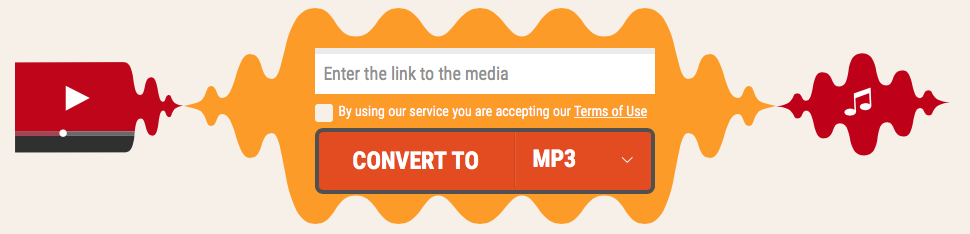
Dopo la conversione, fai clic sul pulsante Scarica file sotto e otterrai i file audio. Se ritieni che la conversione online sia troppo lenta, puoi anche scaricare e installare la sua app per mac.
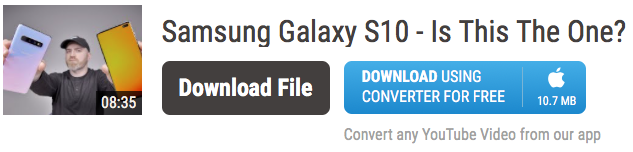
Esistono anche molti altri strumenti o app online simili, puoi provarli. Tuttavia, tutti questi downloader di musica da YouTube scaricano direttamente l'intero audio dal video di YouTube. Non puoi scegliere l'ora di inizio o di fine. Se hai solo bisogno di un segmento del file audio, devi procurarti un cutter audio. Qui ti mostreremo uno strumento che ti consente di scaricare qualsiasi segmento di qualsiasi video di YouTube.
Questo downloader di musica da YouTube si chiama Ondesoft Audio Recorder . Ondesoft Audio Recorder è un'app per Mac che ti consente di registrare qualsiasi suono su Mac . Quando vuoi ottenere un segmento audio dal video di YouTube, esegui Ondesoft Audio Recorder, fai clic sul pulsante di registrazione e quindi riproduci YouTube dal punto desiderato, fai clic sul pulsante di arresto al punto finale e otterrai qualsiasi segmento audio che desideri.
Ora registriamo una buona musica dai video di YouTube per creare musica di sottofondo per i tuoi filmati:
Passaggio 1: installa YouTube Audio Recorder su Mac
Scarica
gratuitamente
e installa la versione di prova del software di registrazione audio YouTube su Mac (il periodo di prova gratuito è di 15 giorni).
Dopo l'installazione, verrà creata un'icona sul desktop per un successivo avvio rapido.
Ora apri Registratore di musica su Mac.
Passaggio 2: registra l'audio dai video di YouTube
Aggiungi il browser web che stai utilizzando come sorgente di registrazione.
Il browser web può essere Safari, Google Chrome o Firefox e così via e premere il pulsante "Registra".
Ora vai su
YouTube
, trova e riproduci la musica o i video che desideri scaricare.
Fino ad ora, il registratore di YouTube funziona ora.
Come registratore audio intelligente, può sempre garantire che gli utenti possano ottenere file audio continui anche se il video di YouTube non può essere riprodotto senza problemi.
Il programma di registrazione registrerà o metterà in pausa automaticamente e in modo sincrono mentre i video di YouTube vengono riprodotti o si fermano.
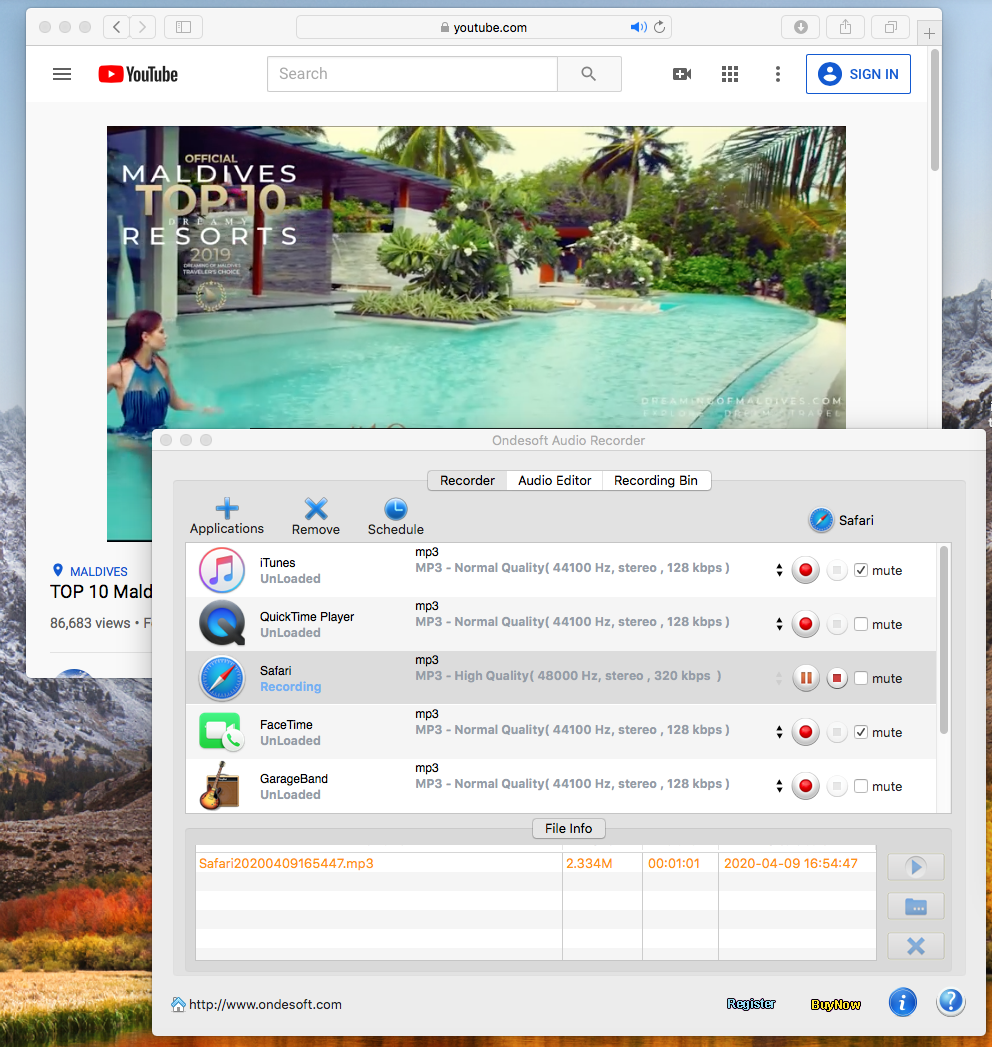
Passaggio 3: modifica le registrazioni per personalizzare la condivisione di filmati domestici (opzionale)
Se desideri modificare e personalizzare le registrazioni per applicarle al tuo filmato personale e condividerle su YouTube, questo registratore audio è la scelta giusta per te. Puoi rimuovere l'audio disattivato o preludio o generare un nuovo audio includendo tutte le tue clip audio preferite.
Solo due passaggi puoi registrare l'audio dai video di YouTube. Così facile, vero? Ora, iniziamo a creare i nostri home video per condividerli su YouTube.
barra laterale
Suggerimenti caldi
Consigli utili
Altro >>- Come registrare musica da Spotify su Mac?
- Come registrare musica MOG su MP3 su Mac?
- Come registrare l'audio da Chrome su Mac?
- Come registrare filmati QuickTime su MP3 su Mac?
- Come registrare l'audio da Safari su Mac?
- Come registrare musica da mog su Mac?
- Come registrare le chiamate VoIP su Mac?
- Come registrare la musica di Deezer su Mac?
- Come registrare l'audio dalla BBC su Mac?
- Come registrare musica dai video di Facebook su Mac?
- Come registrare brani dalla radio Internet su Mac?
- Come registrare i video musicali di YouTube su MP3 su Mac?
- Come convertire YouTube in mp3?
- Registratore audio in streaming
- Crea suonerie da YouTube


